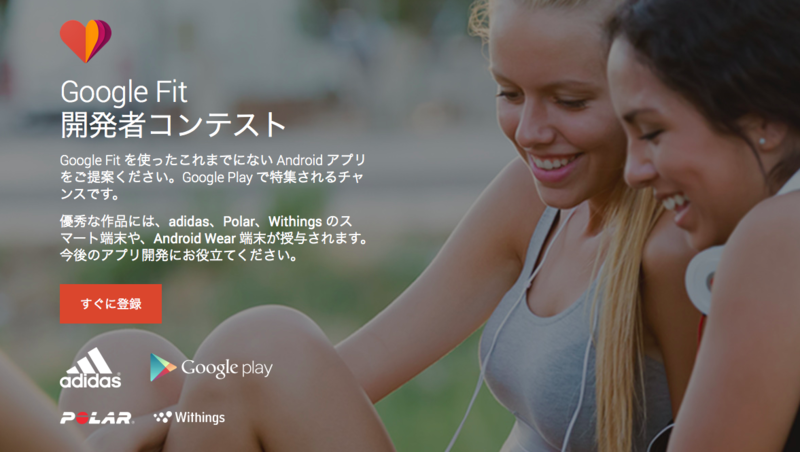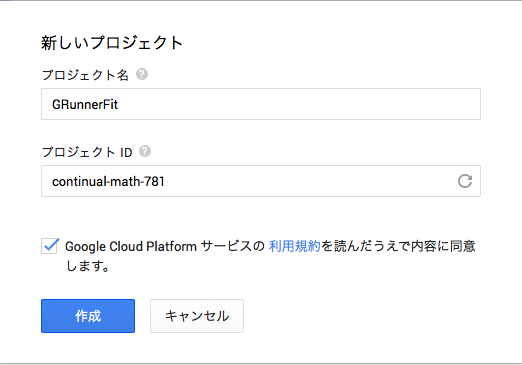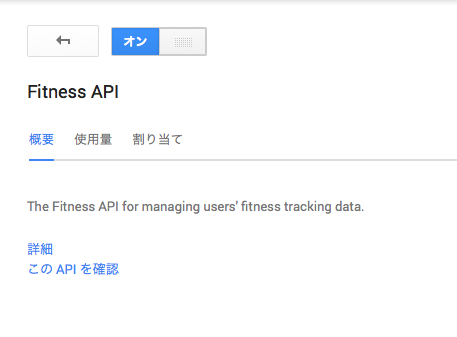Google Fit への挑戦
Google Fitでなにができるのか?
2.The sensor framework
フレームワークにより、センサー情報、セッション等の管理が容易になる
3.Permissions and user controls
アプリケーションに応じた柔軟なアクセス制御が可能
これだけではよく分からないので、とりあえずサンプルを使ってみよう!!!
Step1 Google Play Serviceインストール確認
- まず端末にGoogle Play Service(開発者サービス)がインストールされているか確認します。Google Play ServiceはGoogleサービスへの認証、同期といったコアな機能を持っており、Google FitではGoogle Play Serviceの機能を利用しているため、必要となります。確認方法は端末の設定画面(Settings > Apps > Google Play services)から確認可能です。日本語ではGoogle Play 開発者サービスと表示されます。
- 開発PCにGoogle Play Serviceのライブラリがインストールされていない場合はSDK Managerを使用してインストールします。
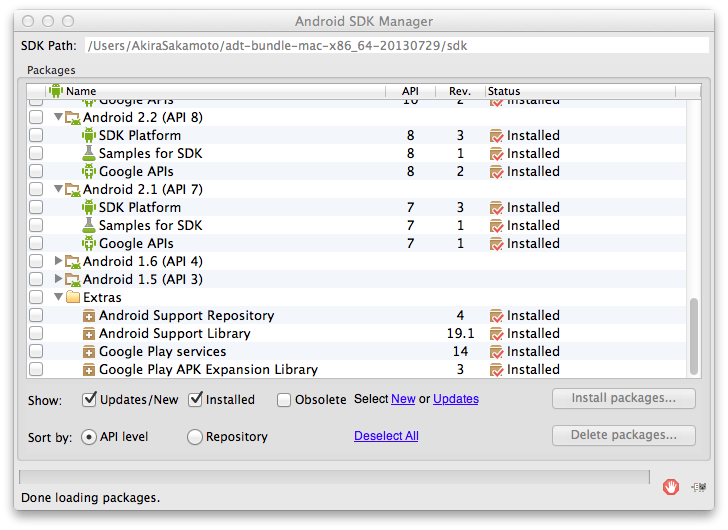
今後のことも考え、以下のパッケージをインストールしました。
(a) Android SDK Tools
(b) Android SDK Platform-tools
(c) Android Support Repository
(d) Android Support Library
(e) Google Play Service
(f) Google Repository
Step4 デバッグキーストアの生成
- ターミナルから以下のコマンドを実行すると、パスワードの入力を求められるのでパスワードを入力し、debug.keystoreを生成します。*1
keytool -genkey -v -keystore debug.keystore -alias androiddebugkey -keyalg RSA -validity 10000 -dname "CN=Android Debug,O=Android,C=US"
Step5 証明書作成
# keytool -exportcert -alias androiddebugkey -keystore ~/.android/debug.keystore -list -v
Unable to find a $JAVA_HOME at "/usr", continuing with system-provided Java...
キーストアのパスワードを入力してください:
別名: androiddebugkey
作成日: 2014/12/02
エントリタイプ: PrivateKeyEntry
証明連鎖の長さ: 1
証明書[1]:
所有者: CN=Android Debug, O=Android, C=US
発行者: CN=Android Debug, O=Android, C=US
シリアル番号: 547ceee6
有効期間の開始日: Tue Dec 02 07:42:46 JST 2014 終了日: Sat Apr 19 07:42:46 JST 2042
証明書のフィンガープリント:
MD5: F4:DD:E2:C2:24:5F:47:4B:58:E5:60:2D:90:AD:05:A6
SHA1: 2D:A6:C0:8B:EB:B6:32:97:9E:B1:7C:7D:31:C7:7A:6E:D2:AA:73:87
署名アルゴリズム名: SHA1withRSA
バージョン: 3
Step6 クライアントID作成
- Developer ConsoleからクライアントIDを作成します。
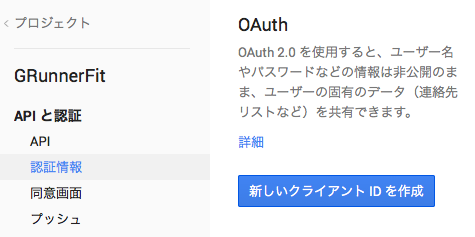
- 「インストールされているアプリケーション」を選択し、「同意画面設定」ボタンを押します。
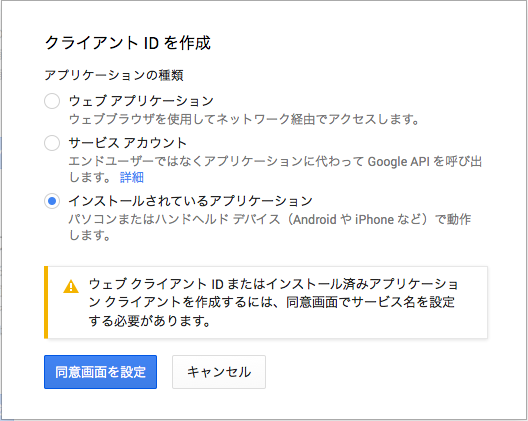
- 必要な情報を入力し、「作成」ボタンを押します。
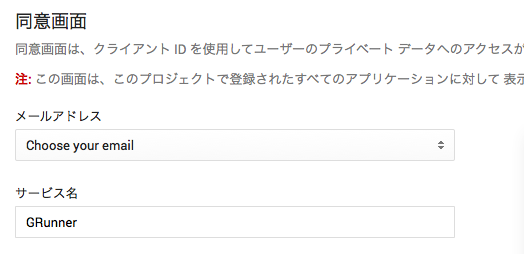
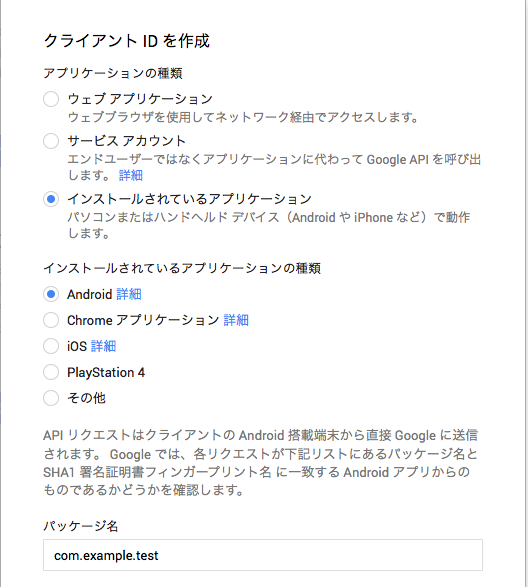

Step7 サンプルプログラム
まずは勉強がてらにandroid-fitサンプルプログラムをインポートします。
- App compat library v7*3をプロジェクトのライブラリとしてインポートします。*4
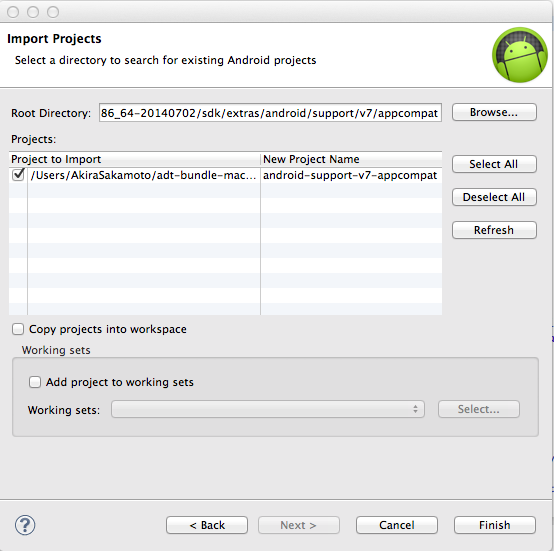
- Google Play Service libraryをプロジェクトとしてインポートします。

- android-fitのサンプルプログラムをインポートし、プロジェクトのライブラリを追加します。
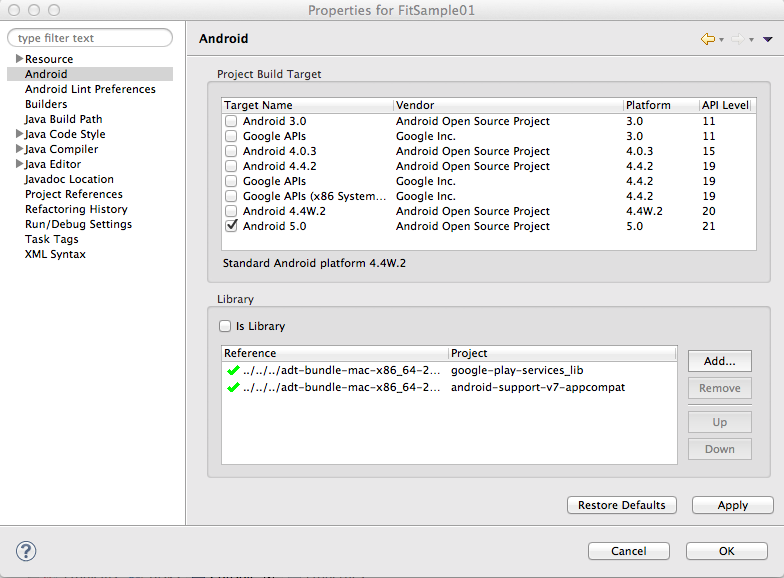
以上でサンプルプログラムが動作するところまで来ました。ここまでくるのに結構四苦八苦してしまったわ〜。
あとはコードを見て勉強しようかなと思います。